Utilisez la commande Créer un routage avec un style de flexible souple actif pour ajouter un routage de flexibles souples à la conduite active. Vous pouvez déterminer l'emplacement où sera enregistré l'ensemble de flexibles souples contenant le routage de flexibles. Il est recommandé de placer tous les ensembles de tuyaux flexibles sous la conduite parent correspondante.
Pour définir le routage, activez la commande Routage dans l'onglet Routage, puis sélectionnez au moins deux points. La méthode de création du routage varie en fonction du nombre de raccords inclus dans le style. Pour une plus grande maîtrise de la direction et de la forme du routage, sélectionnez des points de routage intermédiaires en vous référant aux outils affichés.
Créer un routage de flexibles avec deux raccords
- Dans le navigateur, activez la conduite devant contenir le nouveau routage.
-
 Activez un style à deux raccords, puis cliquez sur l'onglet Conduite de tuyau
Activez un style à deux raccords, puis cliquez sur l'onglet Conduite de tuyau  le groupe de fonctions Routage
le groupe de fonctions Routage  Nouveau routage .
Nouveau routage . - Dans la boîte de dialogue Créer un flexible, entrez un nom et un emplacement pour le fichier du sous-ensemble de flexibles, puis cliquez sur OK.
-
 Sur le ruban, cliquez sur l'onglet Routage
Sur le ruban, cliquez sur l'onglet Routage  le groupe de fonctions Créer
le groupe de fonctions Créer  Routage pour commencer à définir le routage.
Routage pour commencer à définir le routage. - Dans la fenêtre graphique, sélectionnez un emplacement pour le premier raccord :
- Pour établir une connexion à un autre raccord, immobilisez le curseur sur le raccord, puis cliquez pour définir la connexion.
- Pour établir une connexion à une pièce Autodesk Inventor standard, immobilisez le curseur sur la pièce, puis cliquez sur une arête circulaire.
- Pour la placer dans la fenêtre graphique, cliquez dans l'arrière-plan.
Remarque : Si besoin est, utilisez la barre d'espacement ou cliquez avec le bouton droit de la souris et choisissez Connexion suivante pour inverser la direction de la connexion du raccord. - Sélectionnez un emplacement pour le deuxième raccord. Conseil : Avant de placer le raccord, vous pouvez inverser la direction de l'axe. Pour inverser la direction, appuyez sur la barre d'espacement ou cliquez avec le bouton droit de la souris, puis choisissez Sélectionner une direction différente dans le menu contextuel.
- Si besoin est, insérez un certain nombre de points internes. Cliquez dans l'ordre depuis le raccord de début jusqu'à celui de fin ou jusqu'au point d'extrémité.
- Pour associer le point à la géométrie existante, sélectionnez un sommet, un point de construction ou des points de centre situés sur des composants circulaires.
- Pour décaler un point à une distance spécifiée, sélectionnez une face ou un plan de construction.
A mesure que vous sélectionnez des éléments, une ligne se matérialise à l'écran entre le point sélectionné et la position du curseur. Le système dessine la ligne entre les points au fur et à mesure des sélections.
- Pour modifier la valeur de décalage lors de l'immobilisation sur une face, cliquez avec le bouton droit de la souris, puis choisissez Modifier le décalage.
- Dans la boîte de dialogue Modifier le décalage, entrez la valeur voulue (en spécifiant ou pas une unité), puis cliquez sur OK.
Une fois le décalage redéfini, la nouvelle valeur reste en vigueur pendant toute la construction du segment ou tant qu'elle n'est pas remplacée.
Remarque : Si aucune unité n’est spécifiée, l’unité par défaut est utilisée. - Lorsque vous avez fini de définir la forme du segment, cliquez avec le bouton droit de la souris, puis choisissez Terminer. Choisissez Retour ou Terminer le routage pour quitter le mode de routage.
L'illustration suivante montre le routage obtenu lorsque la direction du vecteur de routage initiale est correcte.
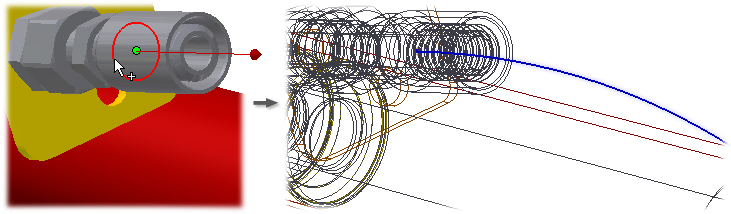
Cette illustration montre le routage obtenu lorsque la direction du vecteur de routage initiale est incorrecte.
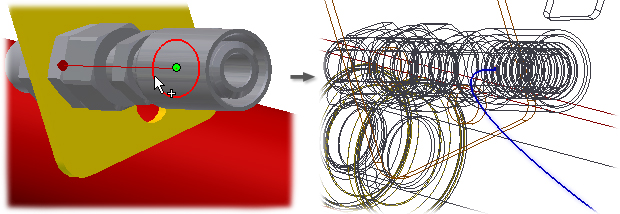
L'illustration suivante montre deux des six coordonnées possibles pour le vecteur de direction du routage lorsque vous faites référence à un point de construction existant. Immobilisez le curseur sur le point de construction, puis appuyez sur la barre d'espace pour passer en revue les différentes directions du vecteur.
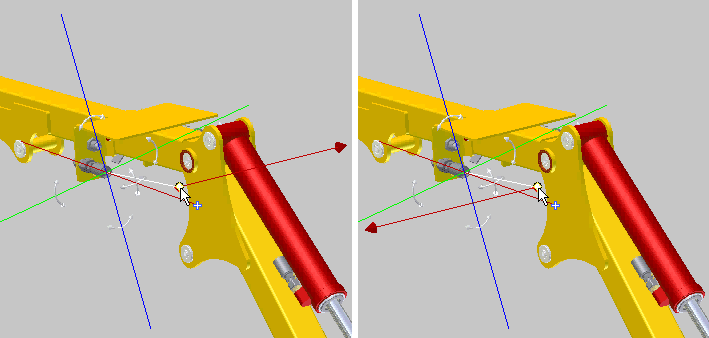
 Démonstration de la création d'un flexible avec raccords
Démonstration de la création d'un flexible avec raccords
Créer un routage de flexibles avec un raccord ou sans raccord
Lorsqu'un seul raccord est utilisé dans le routage, ce doit être le raccord de début.
- Dans le navigateur, activez la conduite devant contenir le nouveau routage.
-
 Activez un style à un seul raccord ou sans raccord, puis cliquez sur l'onglet Conduite de tuyau
Activez un style à un seul raccord ou sans raccord, puis cliquez sur l'onglet Conduite de tuyau  le groupe de fonctions Routage
le groupe de fonctions Routage  Nouveau routage .
Nouveau routage . - Dans la boîte de dialogue Créer un flexible, entrez un nom et un emplacement pour le fichier du sous-ensemble de flexibles, puis cliquez sur OK.
-
 Sur le ruban, cliquez sur l'onglet Routage
Sur le ruban, cliquez sur l'onglet Routage  le groupe de fonctions Créer
le groupe de fonctions Créer  Routage pour commencer à définir le routage.
Routage pour commencer à définir le routage. - Dans la fenêtre graphique, sélectionnez un emplacement pour le point de départ du tuyau ou le premier raccord.
- Si besoin est, insérez un certain nombre de points internes. Cliquez dans l'ordre depuis le point de départ ou le raccord de début jusqu'au point d'extrémité.
- Pour établir une connexion à un raccord, immobilisez le curseur sur le raccord, puis cliquez pour définir la connexion.
- Pour associer le point à la géométrie existante, sélectionnez un sommet, un point de construction ou des points de centre situés sur des composants circulaires.
- Pour décaler un point à une distance spécifiée, sélectionnez une face.
- Pour sélectionner un point de façon interactive, utilisez l'outil de routage orthogonal 3D.
A mesure que vous sélectionnez des éléments, une ligne se matérialise à l'écran entre le point sélectionné et la position du curseur. Le système dessine la ligne entre les points au fur et à mesure des sélections.
- Pour modifier la valeur de décalage lors de la définition de la trajectoire du segment, cliquez avec le bouton droit de la souris, puis choisissez Modifier le décalage.
- Dans la boîte de dialogue Modifier le décalage, entrez la valeur voulue (en spécifiant ou pas une unité), puis cliquez sur OK.
Une fois le décalage redéfini, la nouvelle valeur reste en vigueur pendant toute la construction du segment ou tant qu'elle n'est pas remplacée.
Remarque : Si aucune unité n’est spécifiée, l’unité par défaut est utilisée. - Lorsque vous avez terminé de définir la forme du segment, sélectionnez le point d'extrémité, cliquez avec le bouton droit de la souris, puis choisissez Terminer. Choisissez Retour ou Terminer le routage pour quitter le mode de routage.
 Démonstration de la création d'un flexible sans raccord
Démonstration de la création d'un flexible sans raccord